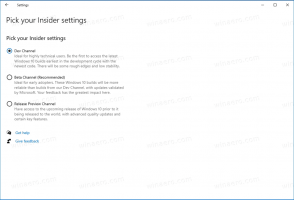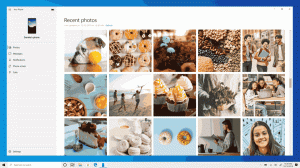Windows 10 में Windows अद्यतन स्थिति ट्रे चिह्न अक्षम करें
विंडोज 10 में विंडोज अपडेट स्टेटस ट्रे आइकन को डिसेबल कैसे करें
विंडोज 10 संस्करण 1803 में शुरू, विंडोज 10 अपडेट उपलब्ध होने पर एक ट्रे आइकन दिखाता है और सेटिंग्स> विंडोज अपडेट पेज पर एक क्रिया (जैसे अपडेट लागू करने के लिए पुनरारंभ) की आवश्यकता होती है। आइकन पर क्लिक करने पर सीधे उल्लेखित पेज खुल जाएगा।
विज्ञापन
यदि आप आइकन पर राइट-क्लिक करते हैं, तो यह विंडोज अपडेट की वर्तमान स्थिति पर लागू होने वाले आदेशों के एक सेट के साथ एक संदर्भ मेनू दिखाएगा। उदाहरण के लिए यदि कोई अद्यतन स्थापना के लिए लंबित है, तो मेनू में निम्न आदेश शामिल होंगे: अभी पुनरारंभ करें, पुनरारंभ करें, अभी डाउनलोड करें, Windows अद्यतन खोलें, और अभी के लिए छुपाएं।

कुछ उपयोगकर्ता आइकन को देखकर खुश नहीं हैं। अगर आप भी उनमें से एक हैं तो आपके लिए एक अच्छी खबर है। इसे अस्थायी या स्थायी रूप से छिपाना आसान है।
सबसे पहले, आइए देखें कि आइकन को स्थायी रूप से अक्षम कैसे करें।
विंडोज 10 में विंडोज अपडेट स्टेटस ट्रे आइकन को डिसेबल करने के लिए,
- को खोलो रजिस्ट्री संपादक ऐप.
- निम्न रजिस्ट्री कुंजी पर जाएँ।
HKEY_LOCAL_MACHINE\SOFTWARE\Microsoft\WindowsUpdate\UX\Settings
देखें कि रजिस्ट्री कुंजी पर कैसे जाएं एक क्लिक के साथ. - दाईं ओर, एक नया 32-बिट DWORD मान संशोधित करें या बनाएं ट्रे चिह्न दृश्यता.
नोट: भले ही आप 64-बिट विंडोज़ चल रहा है आपको अभी भी 32-बिट DWORD मान बनाना होगा। - ट्रे आइकन को अक्षम करने के लिए इसके मान डेटा को 0 के रूप में छोड़ दें।

- रजिस्ट्री ट्वीक द्वारा किए गए परिवर्तनों को प्रभावी बनाने के लिए, विंडोज 10 को पुनरारंभ करें.
आप कर चुके हैं। यह सभी उपयोगकर्ताओं के लिए विंडोज अपडेट स्टेटस ट्रे आइकन को अक्षम कर देगा। अपना समय बचाने के लिए, आप निम्न उपयोग के लिए तैयार रजिस्ट्री फ़ाइलों का उपयोग कर सकते हैं।
रजिस्ट्री फ़ाइलें डाउनलोड करें
पूर्ववत ट्वीक शामिल है।
साथ ही, कुछ तरीके हैं जिनका उपयोग आप केवल वर्तमान उपयोगकर्ता के लिए Windows अद्यतन सूचना चिह्न को अस्थायी रूप से छिपाने के लिए कर सकते हैं।
अस्थायी रूप से विंडोज अपडेट स्थिति अधिसूचना आइकन छुपाएं
- जब सिस्टम ट्रे में आइकन दिखाई दे, तो उस पर राइट-क्लिक करें।
- अब, चुनें अभी के लिए छुपाएं संदर्भ मेनू से।

- आइकन तब तक छिपा रहेगा जब तक कि एक नया विंडोज अपडेट इसे प्रकट होने के लिए ट्रिगर नहीं करता।
आप कर चुके हैं।
अंत में, आप विंडोज अपडेट के लिए ट्रे आइकन को अस्थायी रूप से छिपाने के लिए सेटिंग्स का उपयोग कर सकते हैं।
सेटिंग्स के साथ विंडोज अपडेट स्टेटस नोटिफिकेशन आइकन छुपाएं
- जब विंडोज अपडेट आइकन दिखाई दे, तो सेटिंग ऐप खोलें।
- वैयक्तिकरण > टास्कबार पर जाएँ।
- दाईं ओर, पर क्लिक करें चुनें कि टास्कबार पर कौन से आइकन दिखाई दें अंतर्गत अधिसूचना क्षेत्र.

- के आगे स्विच बंद करें विंडोज अपडेट स्थिति वस्तु।

आप कर चुके हैं! आइकन तब तक छिपा रहेगा जब तक कोई नया अपडेट ईवेंट उसे प्रकट होने के लिए ट्रिगर नहीं करता।
आप उसी स्विच विकल्प को टॉगल करके बाद में किसी भी समय आइकन को फिर से सक्षम कर सकते हैं।
इतना ही!